QL-720NW
Preguntas frecuentes y solución de problemas |

QL-720NW
Fecha: 06/17/2020 ID: faqp00000402_003
¿Cómo crear una etiqueta de identificación utilizando una plantilla? (P-touch Editor 5.x para Windows)
Siga los pasos a continuación:
-
Inicie P-touch Editor, seleccione "Etiquetas de identificación" ("Name Badges") y haga clic en
 .
.
<Utilizando el modo Rápido ("Express") a manera de ejemplo>
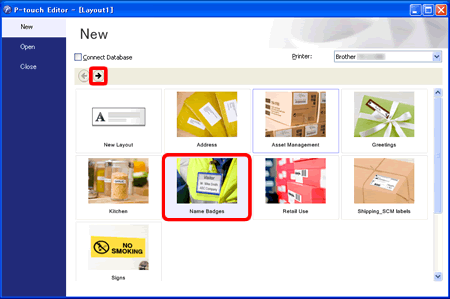
-
Aparece una lista de plantillas para la categoría seleccionada. Seleccione una plantilla y haga clic el botón Crear ("Create").
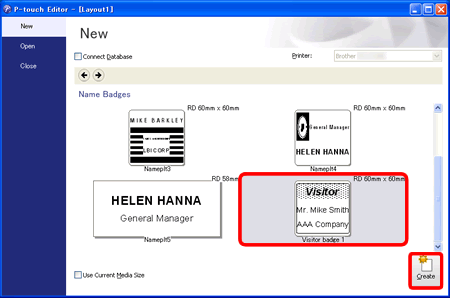
-
Haga clic en
 para editar el texto. Cambie el texto en el campo de ingreso de texto de la plantilla.
para editar el texto. Cambie el texto en el campo de ingreso de texto de la plantilla.
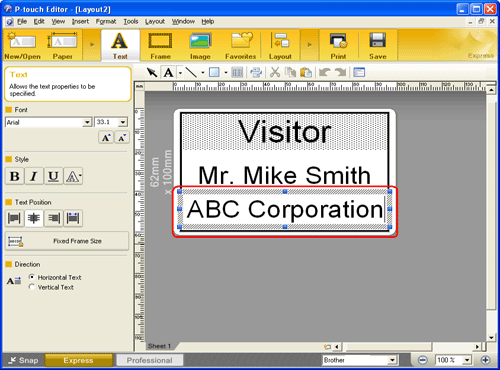
-
Haga clic en
 para imprimir la etiqueta.
para imprimir la etiqueta. -
Despegue la etiqueta impresa del papel de respaldo y colóquela.
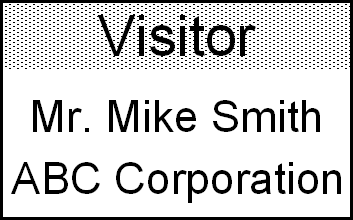
QL-1050, QL-1050N, QL-1060N, QL-1100/1100c, QL-1110NWB/1110NWBc, QL-500, QL-550, QL-570, QL-570VM, QL-580N, QL-600, QL-650TD, QL-700, QL-710W, QL-720NW, QL-800, QL-810W/810Wc, QL-820NWB/820NWBc, RJ-2030, RJ-2050, RJ-2140, RJ-2150, RJ-3050, RJ-3050Ai, RJ-3150, RJ-3150Ai, RJ-3230B, RJ-3250WB, RJ-4030, RJ-4030Ai, RJ-4040, RJ-4230B, RJ-4250WB, TD-2020/2020A, TD-2120N, TD-2130N, TD-4000, TD-4100N, TD-4410D, TD-4420DN/4420DN(FC), TD-4550DNWB / 4550DNWB(FC)
Si necesita asistencia, contáctese con el servicio al cliente de Brother:
Comentarios sobre el contenido
Para ayudarnos a mejorar el soporte, bríndenos sus comentarios a continuación.
Paso 1: ¿Cómo lo ayudó la información en esta página?
Paso 2: ¿Quiere agregar otros comentarios?
Observe que este formulario solo se utiliza para comentarios.